* Dette indlæg er en del af iPhone livnyhedsbrevet dagens tip. Tilmelde. *
Emojis, de små sms-symboler for ting som hjerter og smileys, tilføjer personlighed og formidler tone i sms-beskeder. Der er to måder at tilføje iPhone-emojis til dine tekstbeskeder: ved hjælp af emoji-tastaturet og ved hjælp af forudsigelig tekst. Begge metoder kræver, at du har iPhone emoji-tastaturet aktiveret. Når du har gjort dette, vil du være i stand til at vælge mellem et stort udvalg af emojis, inklusive den populære hjerte-emoji, skulderklap-emoji, facepalm-emoji og endda klovne-emoji! Vi har allerede gennemgået hvordan sluk iPhone emoji og hvordan man laver Memoji og Animoji klistermærker. Nu, her er, hvordan du tilføjer emojis til tekstbeskeder med emoji-tastaturet.
Relaterede: Gør dig selv til en Animoji med Apples Memoji til iPhone (opdateret til 2020)
Sådan aktiveres iPhone Emoji-tastaturet
Før du kan sende emoji-beskeder, skal du sørge for, at dit emoji-tastatur er aktiveret. At gøre dette:
- Åbn Indstillinger app.
- Tryk på Generel.
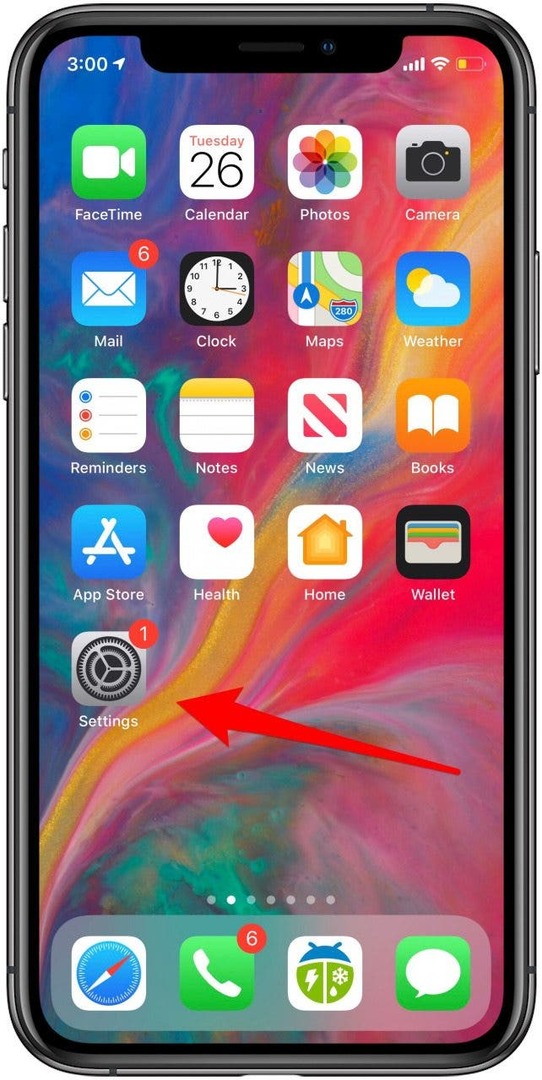
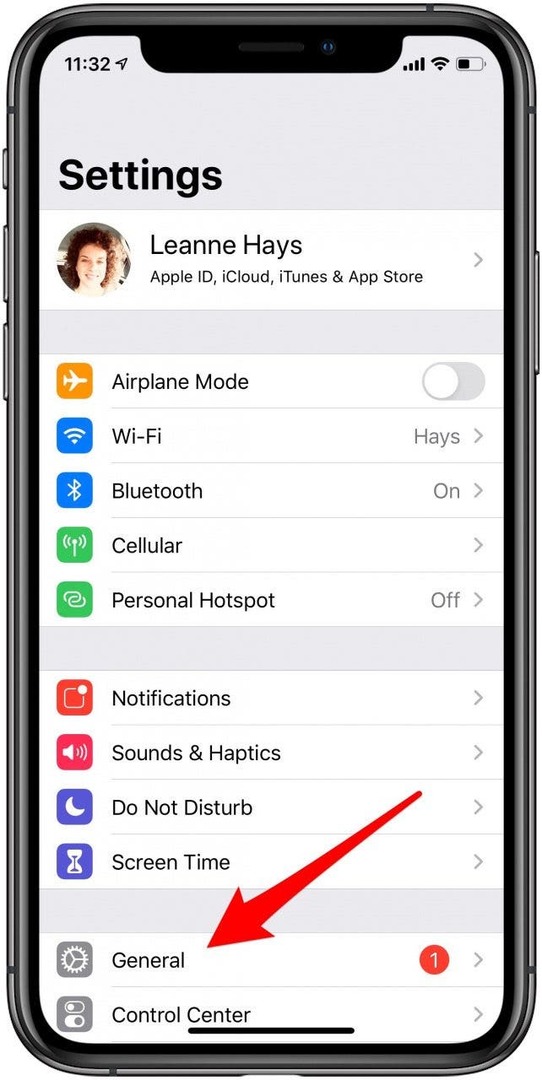
- Tryk på Tastatur.
- Tryk på Tastaturer.
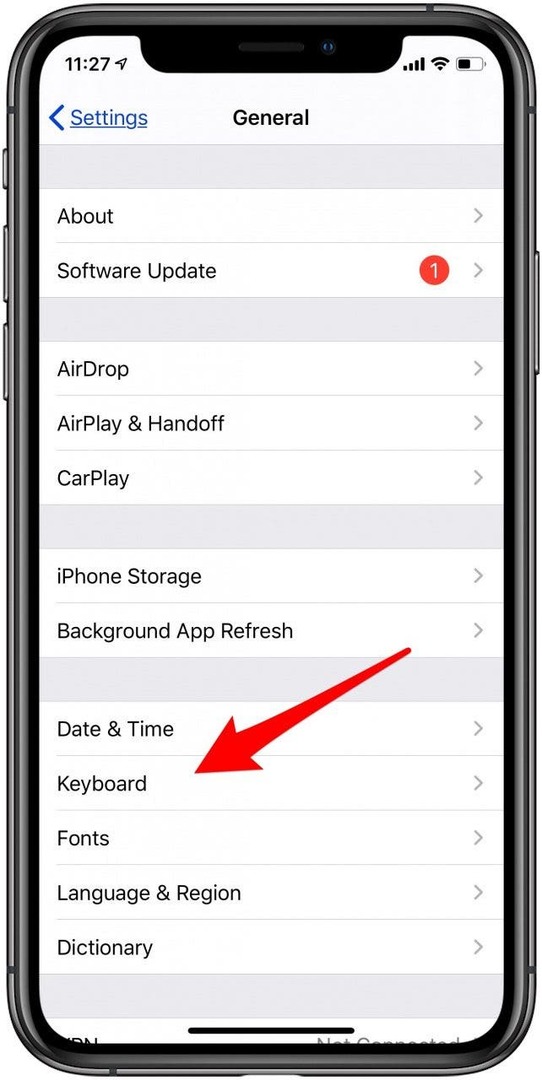
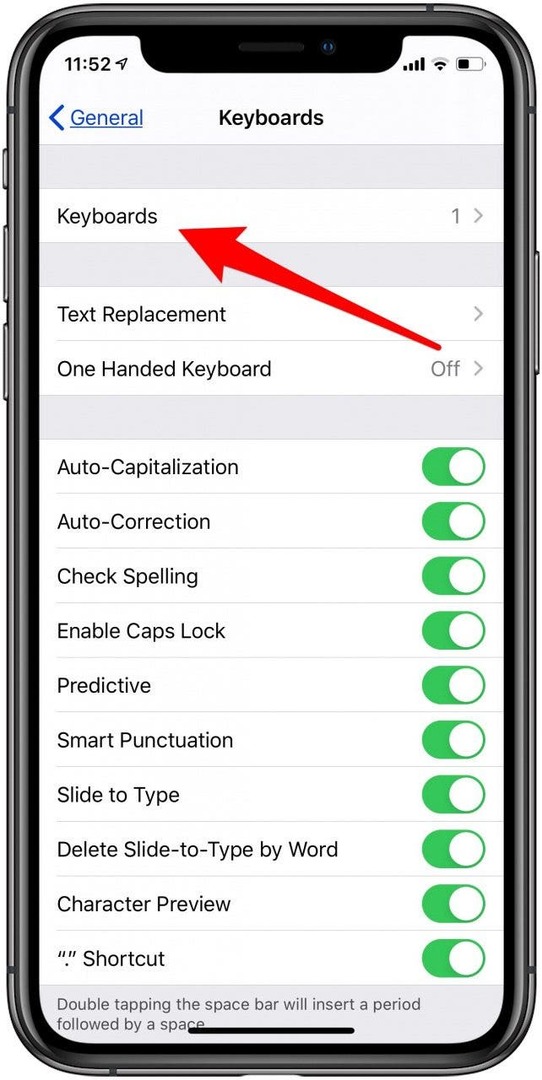
- Hvis Emoji ikke allerede er på listen over tilgængelige tastaturer, skal du trykke på Tilføj nyt tastatur.
- Tryk på Emoji.
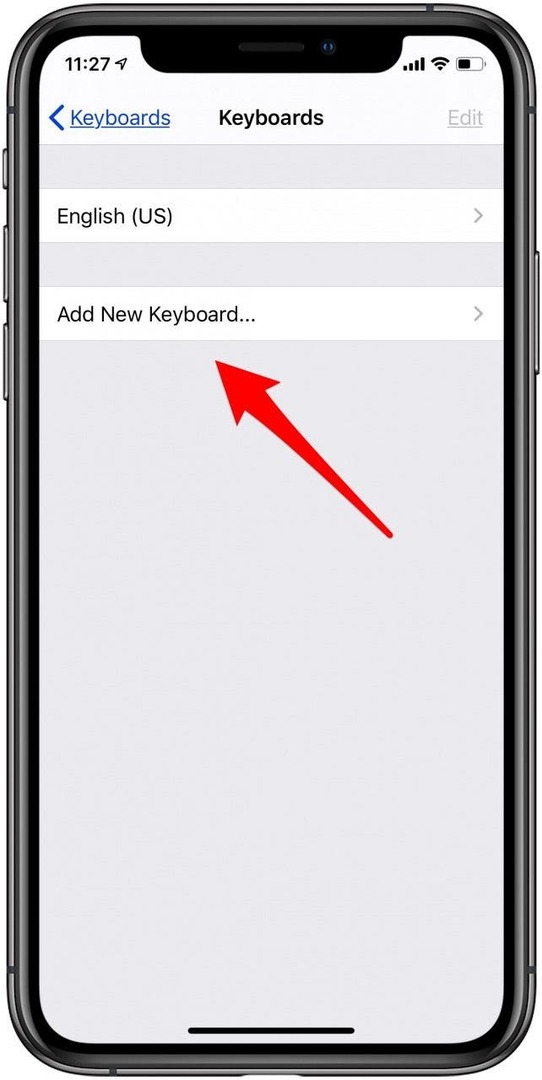
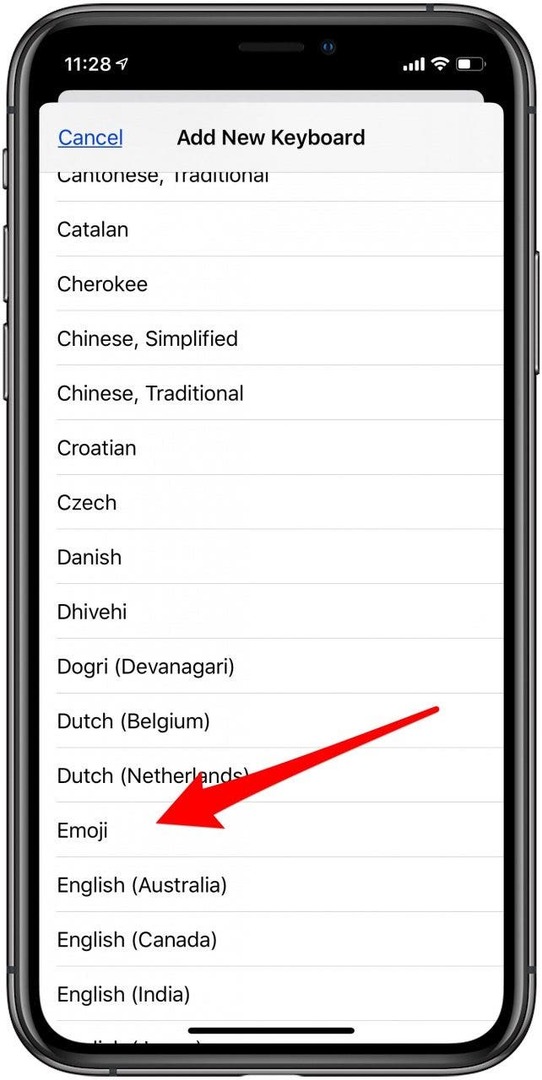
- Nu vil du se, at Emoji tastatur er blevet tilføjet til din tastaturliste.
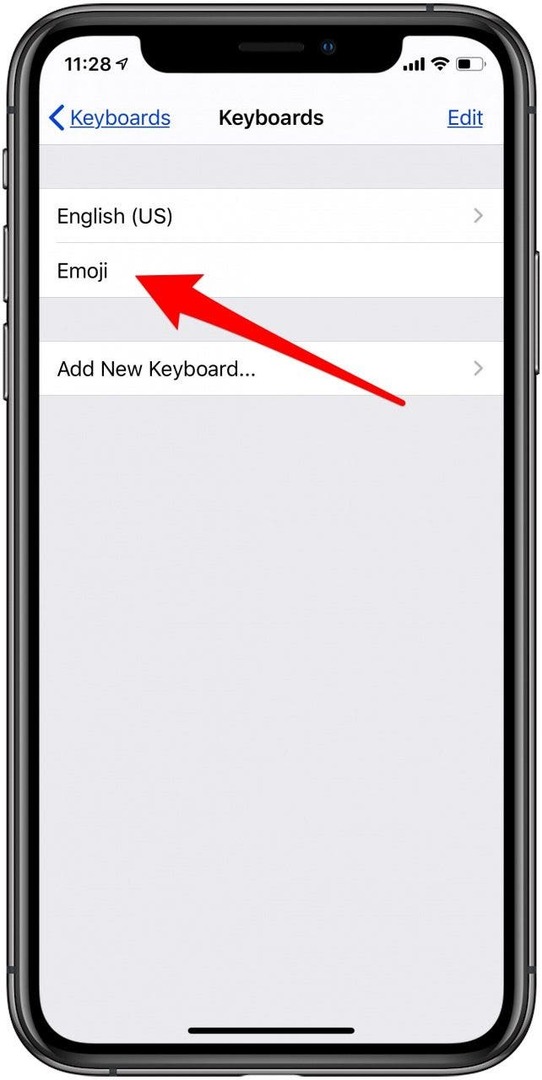
Sådan tilføjer du en emoji til en tekst
Nu tilføjer du iPhone-emojis til dine tekstbeskeder på en af to måder. At gøre dette:
- Åbn Beskeder app.
- Start enten en ny besked, eller åbn en aktuel.
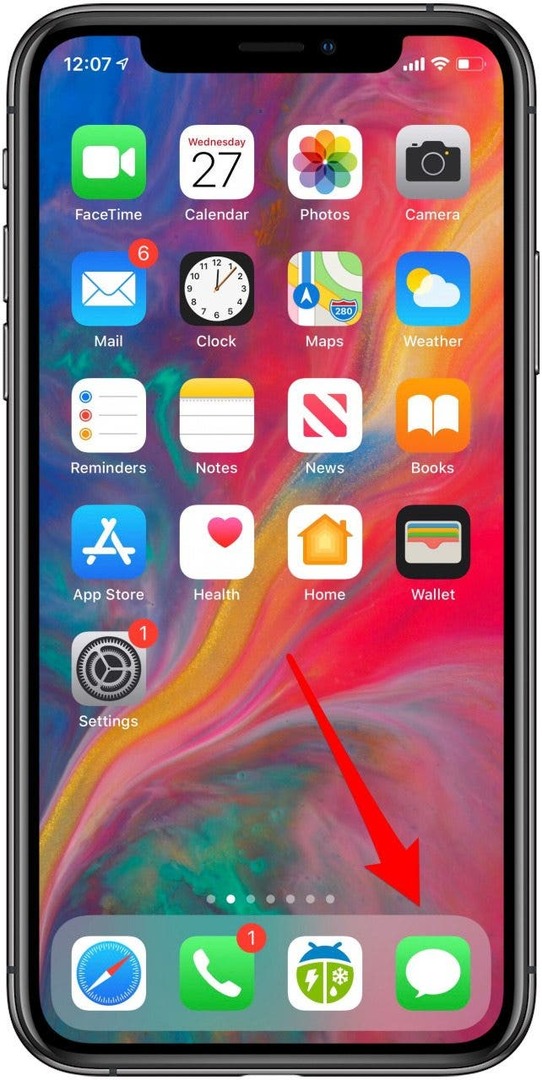
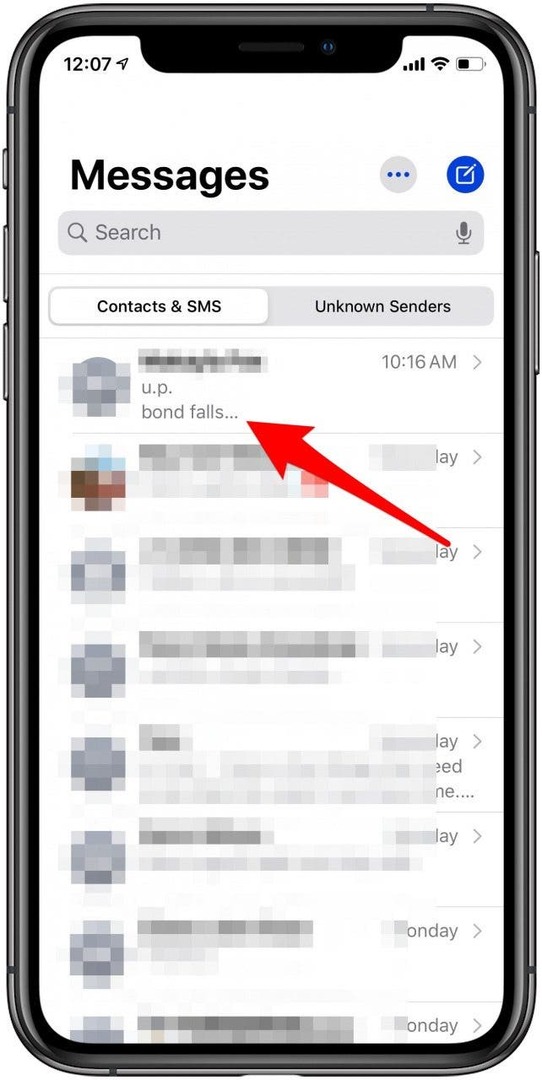
- Tryk på tekstinput Mark.
- Tryk på emoji-ikon nederst til venstre på skærmen.
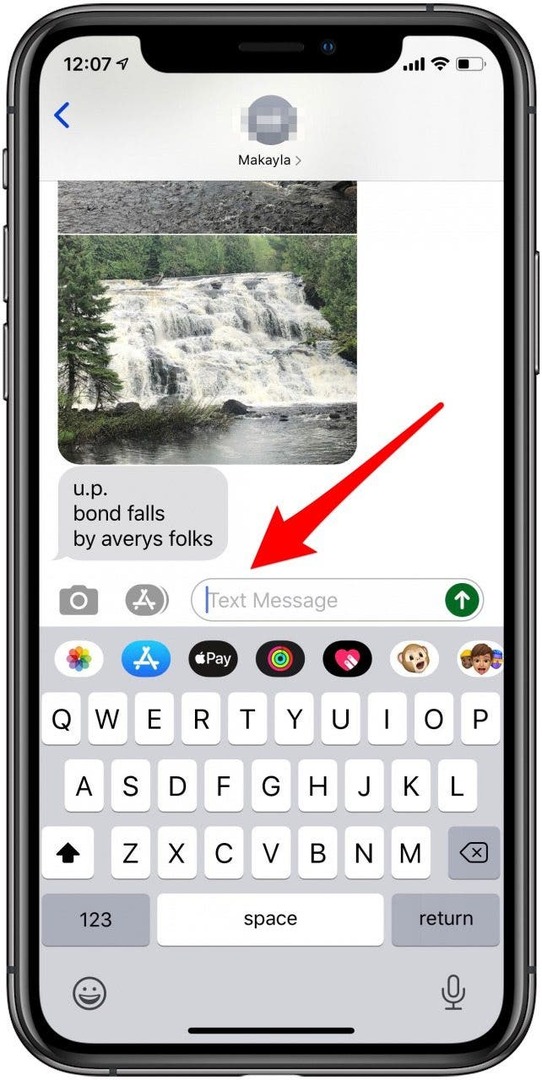
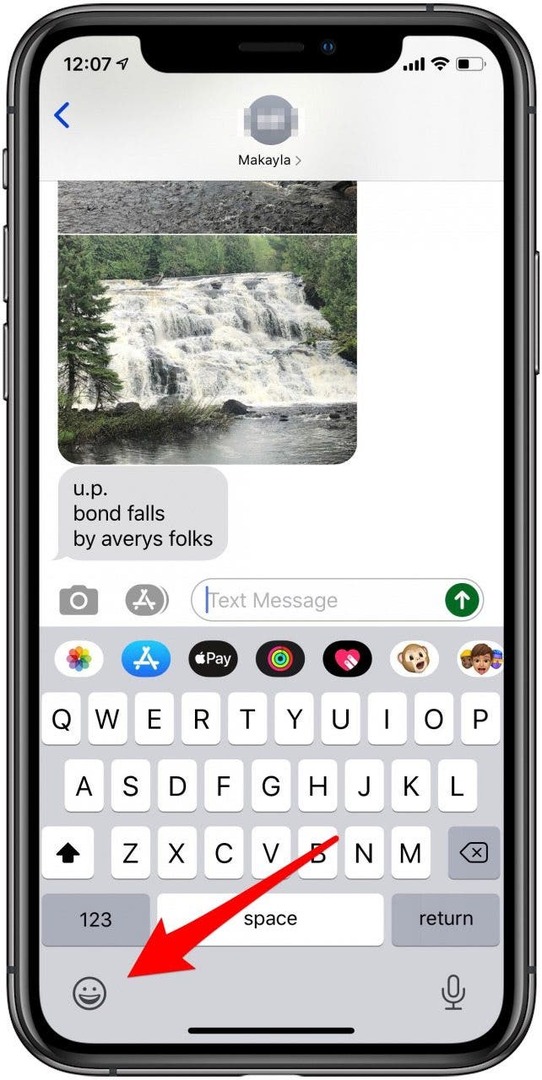
- Tryk på menuikoner langs bunden af skærmen for masser af emoji-valg.
- Tryk på emoji efter eget valg for at indsætte det i tekstfeltet.
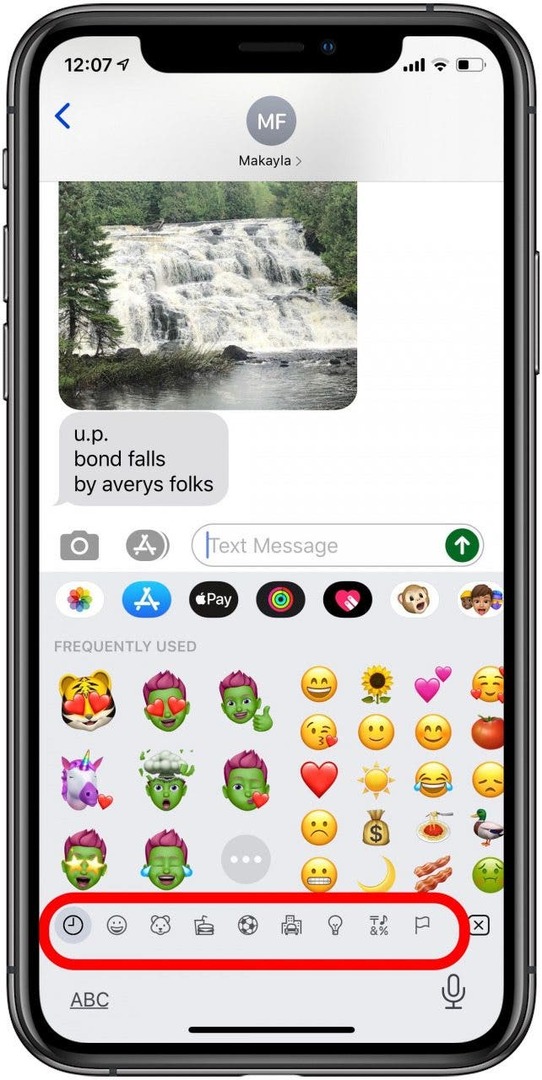
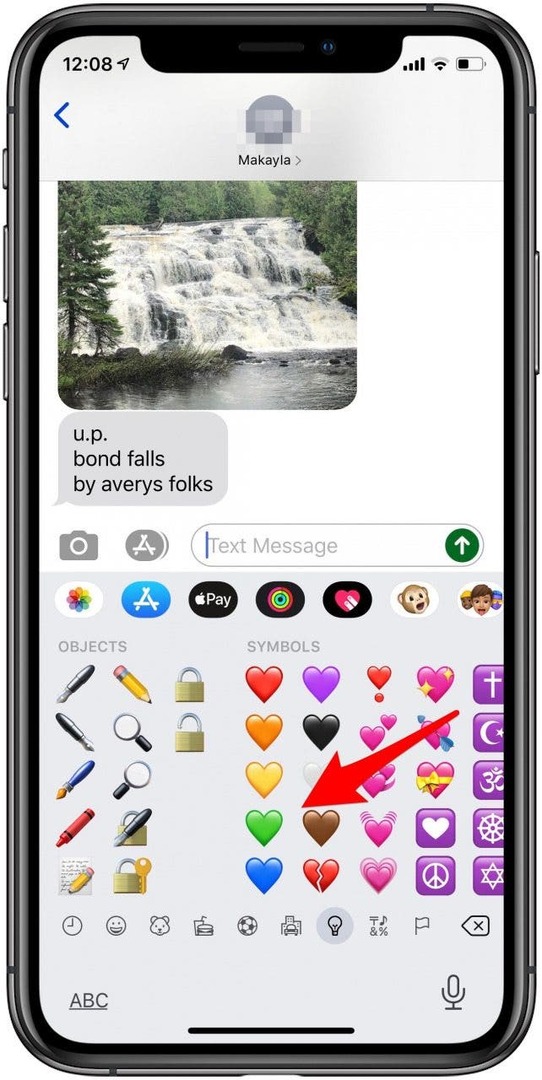
- Tryk tilbage på tekstboks hvis du vil fortsætte med at skrive, eller gå videre til næste trin.
- Tryk på Send ikon.
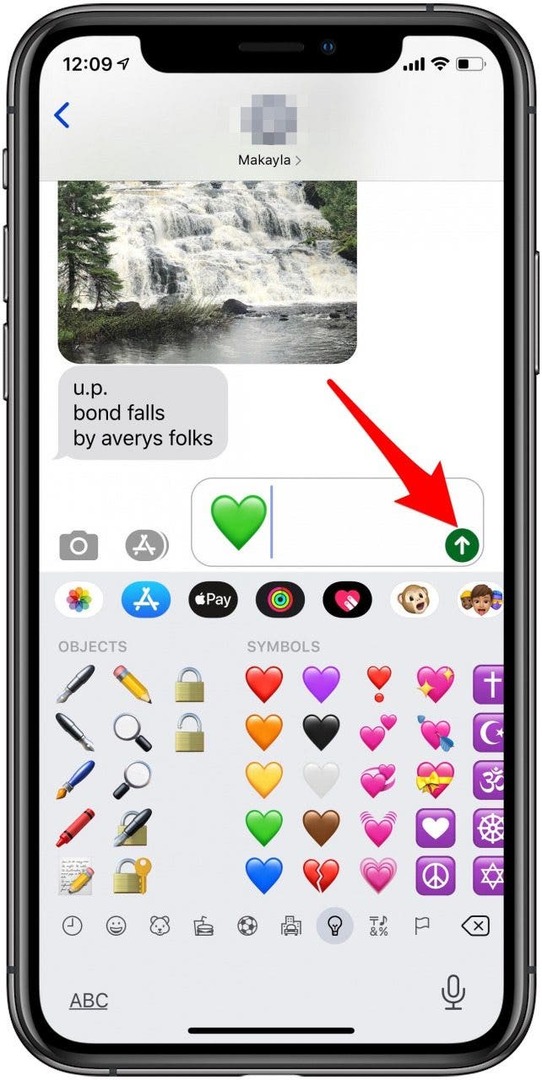
Med iOS 10 eller nyere kan du også tilføje emoji i tekstbeskeder ved blot at skrive i tekstfeltet. For eksempel:
- Skriv, "Vil du gå til middag?", og et fad med mad, en ske og gaffel og en stedindstilling-emoji dukker op som muligheder.
-
Sådan erstatter du ordet med emojin: Tryk på emojien.
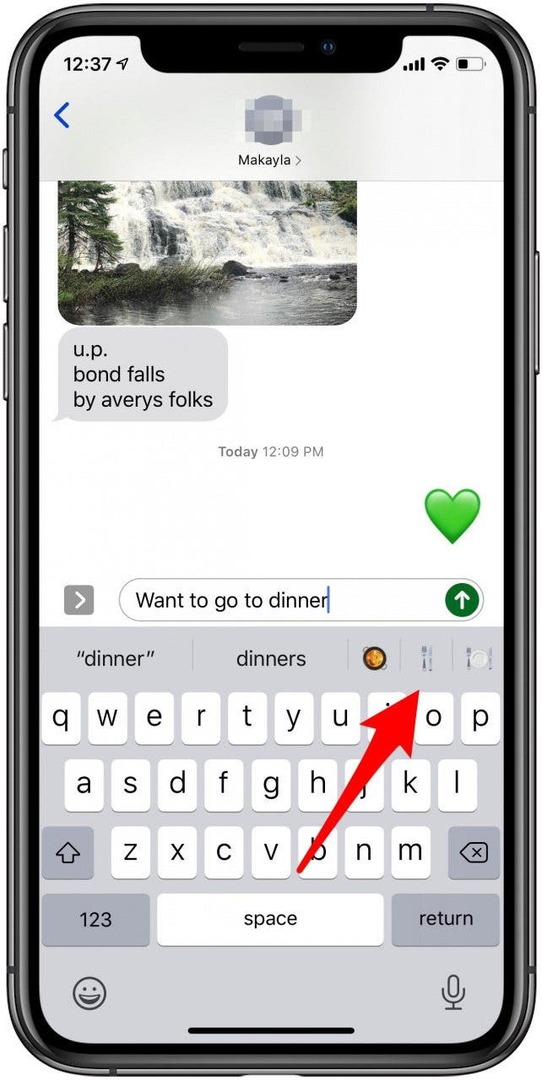
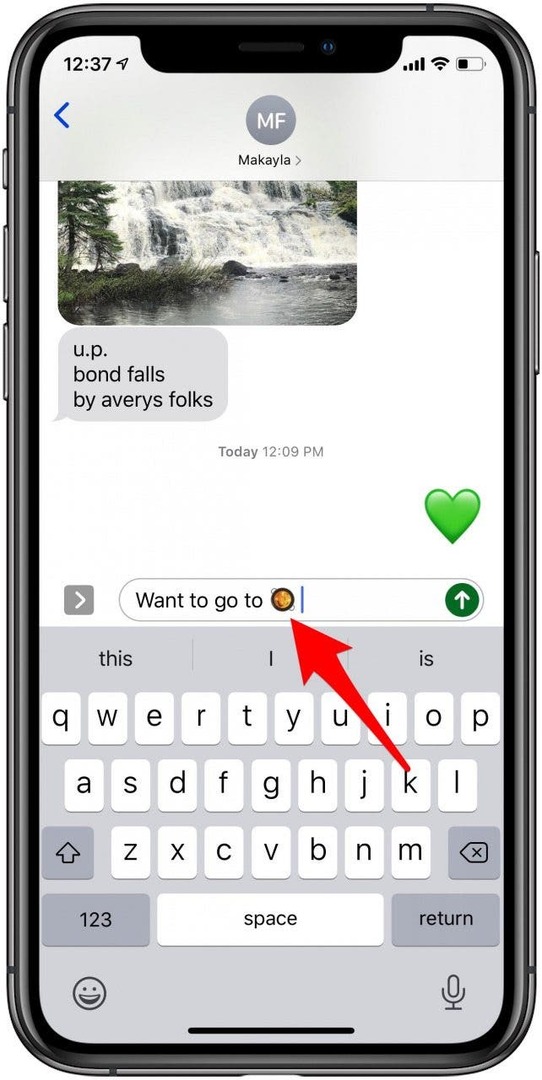
-
For at beholde ordet og tilføje emojien efter det: skriv ordet efterfulgt af et mellemrum, og tryk derefter på emojin.
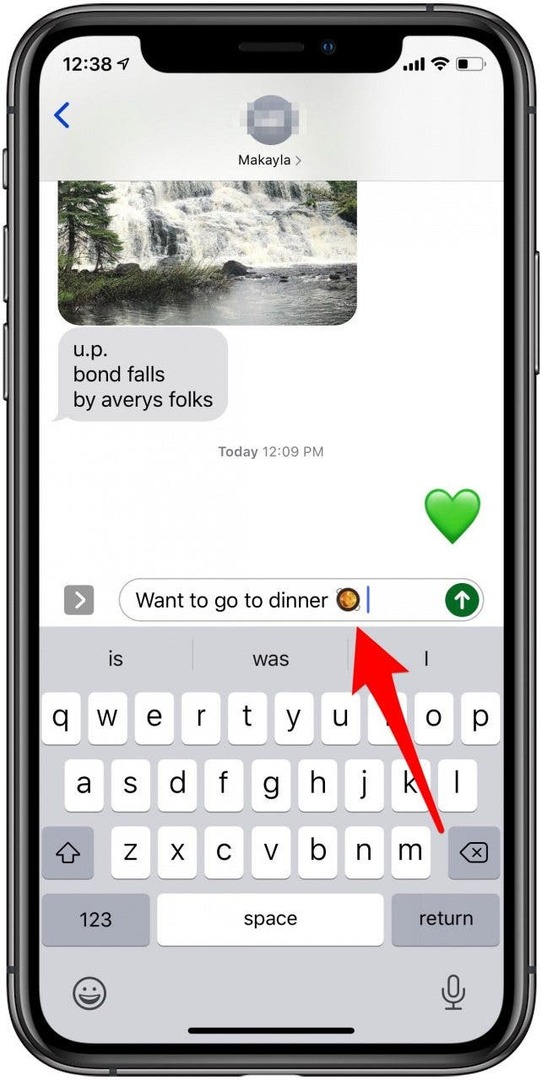
Det er det! Nu ved du, hvordan du aktiverer dit emoji-tastatur og bruger emojis på to forskellige måder.
For flere gratis lektioner om, hvordan du bruger dine Apple-enheder, abonner på vores Dagens tip.